Kuinka avata JAR-tiedostoja Windows 10:ssä
Sekalaista / / March 19, 2022
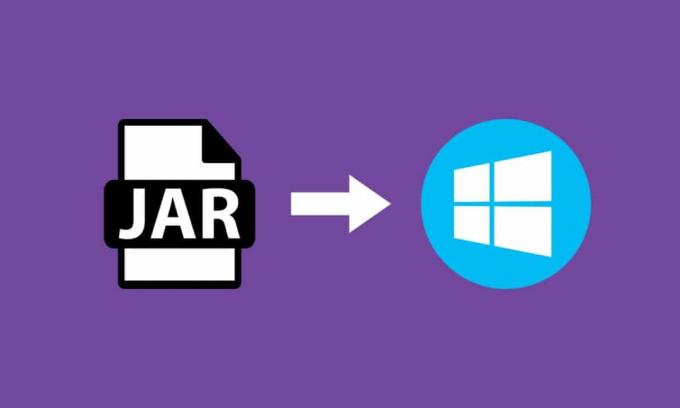
JAR on tiedostomuoto, joka tarjoaa pakatun version kansiosta yhdistämällä useita erilaisia tiedostoja, kuten metatietoja, kuvia, ääniä tai hakemistoja yhdeksi jakelutarkoituksiin. Nämä JAR-tiedostot löytyvät .jar-muodossa pakatusta tiedostokansiosta tai tiedostosta, joka on luotu WinZip-ohjelmistolla. Tämä ohjelmisto auttaa myös purkamaan .jar-kansion. Lisäksi se myös arkistoi ja purkaa tiedostot. JAR-tiedostot tarjoavat meille kaksi suurta etua. Olipa kyseessä JAR-tiedostojen purkaminen, tarkastelu tai suorittaminen, Java Runtime on pakollinen. On olemassa useita muita työkaluja, kuten File Viewer Plus, WinZip, WinRar jne. JAR-tiedostojen avaamiseen, jotka toimivat vain Java Runtimella. Tässä artikkelissa olemme osoittaneet, kuinka jar-tiedostoja avataan Java Windows 10:llä.
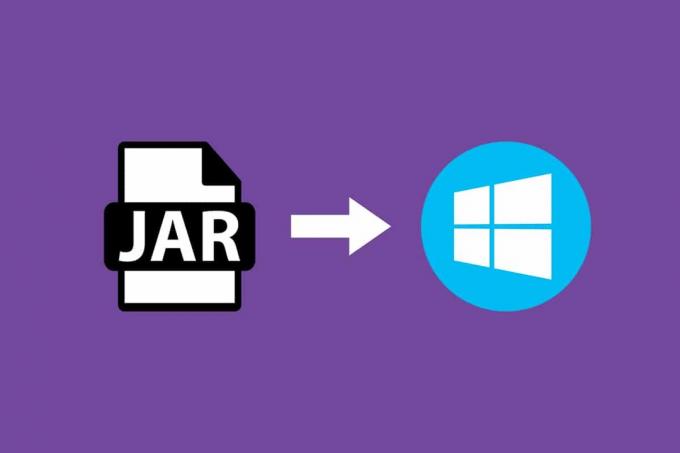
Sisällys
- Kuinka avata JAR-tiedostoja Windows 10:ssä
- Kuinka asentaa Java Runtime
- Tapa 1: Avaa Java Platform Librarylla
- Tapa 2: Suorita JAR Asetukset-sovelluksen kautta
- Tapa 3: Käytä komentokehotetta
- Tapa 4: Lataa JAR-tiedostonavaaja
- Tapa 5: Käytä kolmannen osapuolen suorittajaohjelmistoa
Kuinka avata JAR-tiedostoja Windows 10:ssä
JAR-tiedostot voivat yhdistää tuhansia erillisiä tiedostoja yhdeksi sovellukseksi, minkä jälkeen ne voivat pakata tiedostot kansion sisällön, mikä puolestaan pienentää kansion kokoa ja auttaa siten niitä siirtymään verkkojen välillä helposti. Jos haluat avata JAR-tiedoston Windows 10:ssä, sinun on ensin tarkistettava, onko Java Runtime jo asennettu tietokoneellesi. Voit tehdä sen noudattamalla alla olevia ohjeita.
1. Lyö Windows avain. Tyyppi Cmd hakupalkissa ja napsauta Avata.

2. Kirjoita komento java -versio kuvan mukaisesti ja paina Tulla sisään.
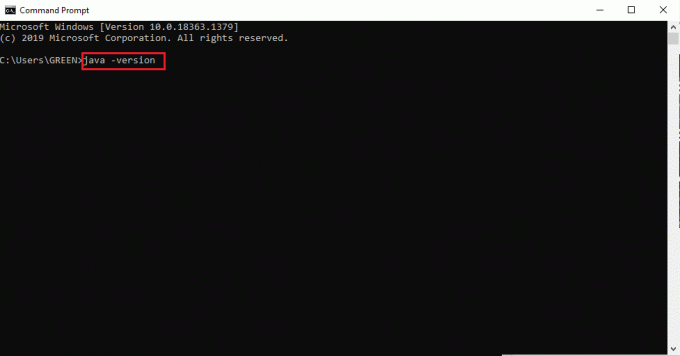
3. Jos saat seuraavan viestin, järjestelmässäsi ei ole sitä Java Runtime.
"javaa" ei tunnisteta sisäiseksi tai ulkoiseksi komennona,
toimiva ohjelma tai erätiedosto
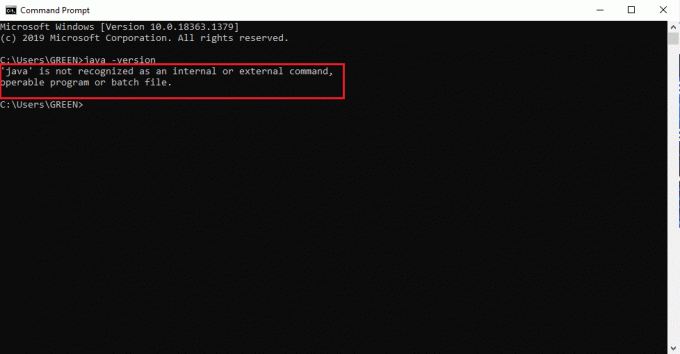
Jos sinulla ei ole Javaa, ei mitään JAR tai JRE tiedostot voidaan suorittaa.
Kuinka asentaa Java Runtime
Java Runtime on tärkeä sovellus, joka suorittaa JAR-tiedostoja. Kun Java-läsnäolo on määritetty järjestelmässäsi, voit jatkaa sen mukaisesti. Jos Java Runtime -sovellus puuttuu, nappaa se ja asenna se noudattamalla alla olevia ohjeita.
1. Lataa uusin versio Java alkaen virallinen lataussivu.
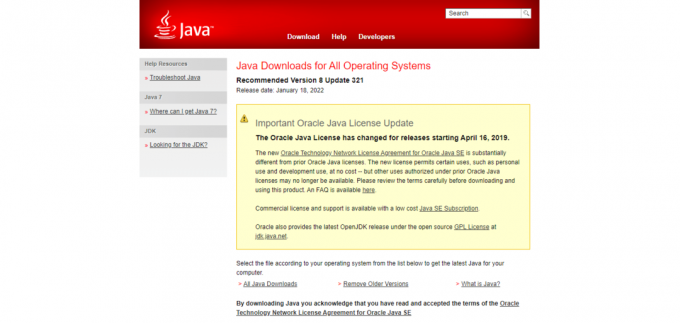
2. Valitse Versio järjestelmävaatimustesi mukaisesti.
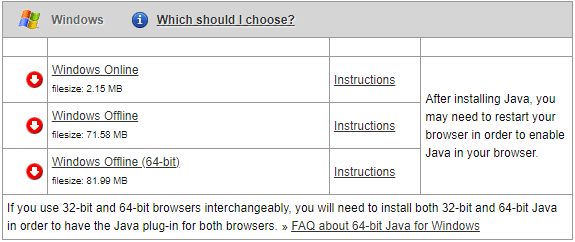
3. Kun olet ladannut, napsauta .exe asetukset alas-nuoli ja valitse Avata.
Huomautus: Kaksoisnapsautus toimii myös .exe-asennustiedoston avaamiseen.
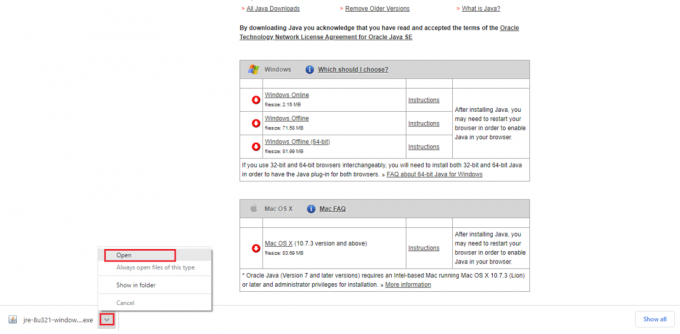
4. Valitse Asentaa -painiketta korostettuna aloittaaksesi asennuksen.
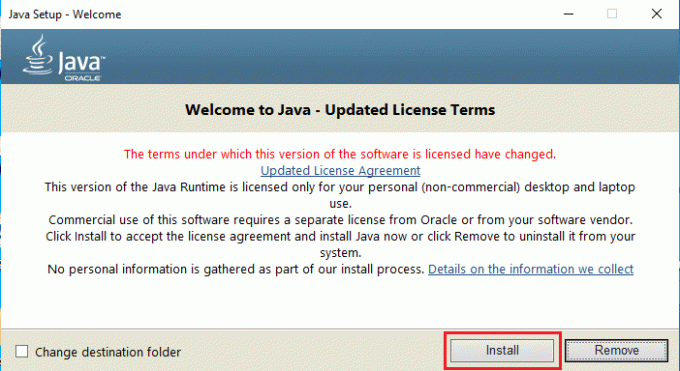
5. Odota hetki Java-asennuksen viimeistelyä.
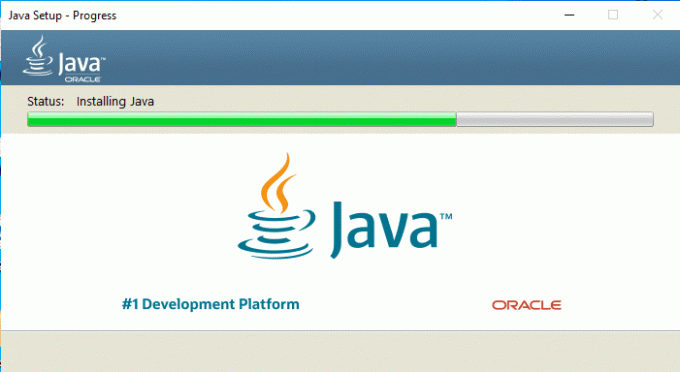
6. Klikkaa kiinni -painiketta, kun Java on asennettu onnistuneesti.
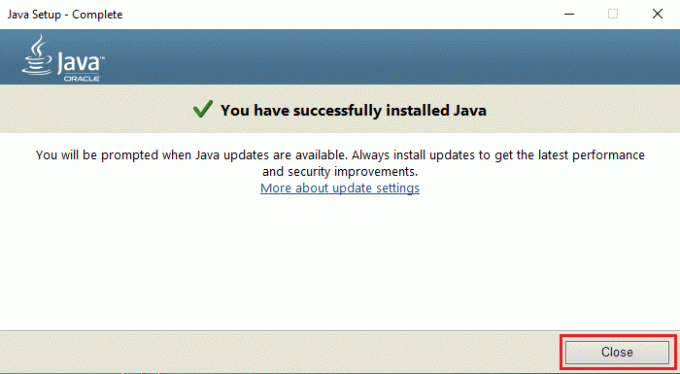
Java-asennus sallii vain JAR-tiedostojen avaamisen alla olevan menetelmän mukaisesti. Tämä johtuu siitä, että Java ei joskus liity .jar-laajennukseen. Siksi ei ole pakollista, mutta turvallista seurata mitä tahansa tulevista tavoista avata JAR-tiedosto JRE: n asennuksen jälkeen.
Lue myös:Korjaa Java Virtual Machine tai JVM ei löytynyt -virhe
Tapa 1: Avaa Java Platform Librarylla
Perustavanlaatuinen ja helppo tapa avata mikä tahansa sovellus on kautta työpöydän pikakuvake. Avoin vaihtoehto antaa sinulle mahdollisuuden päättää tiedostotyyppi muodossa, joka on jo järjestelmässä sovelluksen suorittamiseksi. Siksi voit valita sopivan muodon tarpeidesi mukaan. Samalla tavalla JAR-tiedosto voidaan avata myös siihen soveltuvilla esiasennetuilla tiedostomuodoilla. Seuraa vaiheita.
1. Napsauta hiiren kakkospainikkeella .jar tiedosto ja valitse Avaa vaihtoehto.
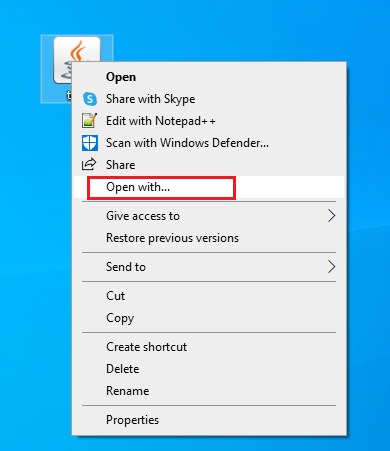
2. Valitse Java (TM) Platform SE -binaari sovellus kuvan mukaisesti ja napsauta OK avataksesi tiedoston.
Huomautus: Napsauta Lisää sovelluksia löytääksesi muita asiaankuuluvia sovelluksia, jotka mahdollistavat .jar-tiedostot.
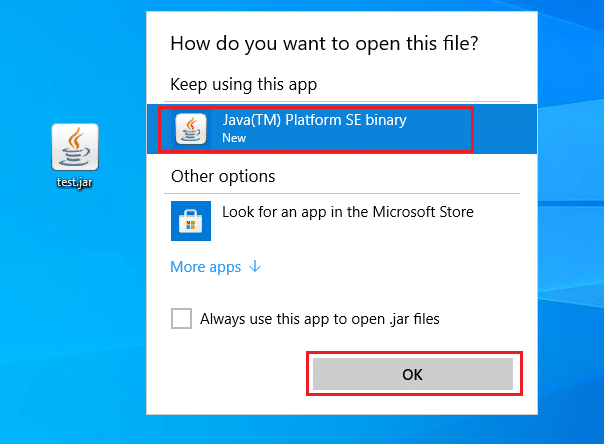
Tapa 2: Suorita JAR Asetukset-sovelluksen kautta
Jos haluat suorittaa .jar-tiedoston suoraan, sinun on asetettava Java (TM) Platform SE Binary -sovellus oletukseksi. Tämä voidaan tehdä järjestelmäasetusten kautta. Noudata alla mainittuja vaiheita yksitellen.
1. Lyö Windows avain. Mene asetukset.
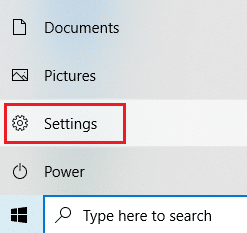
2. Valitse Sovellukset vaihtoehto.
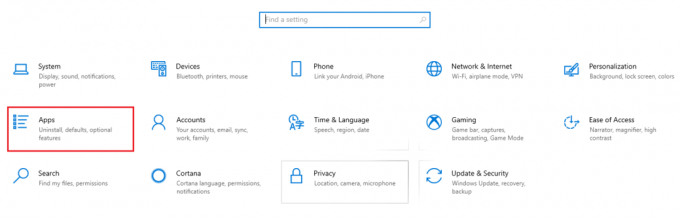
3. Valitse Oletussovellukset vasemmassa ruudussa.

4. Klikkaus Valitse oletussovellukset tiedostotyypin mukaan.
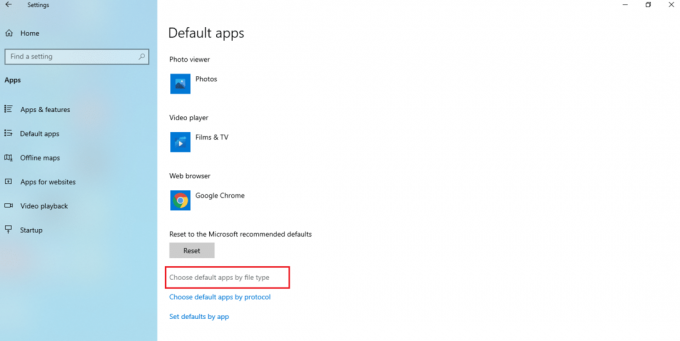
5. Vieritä alas ja etsi .jar vaihtoehto. Napsauta Lisäys-symbolia ja lisää Java (TM) Platform SE binaari oletussovelluksena .jar-tiedoston avaamiseen.
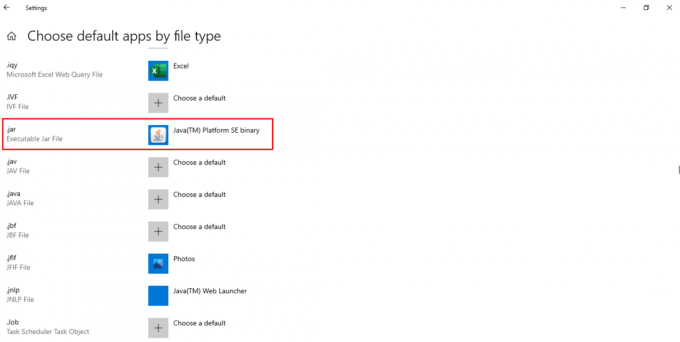
6. Kun oletussovellus on asetettu, palaa kansioon, jossa on .jar-tiedosto, ja kaksoisnapsauta sitä. Nyt voit avata tiedoston suoraan.
Lue myös:Kuinka toistaa OGG-tiedostoja Windows 10:ssä
Tapa 3: Käytä komentokehotetta
JAR voidaan avata myös käyttämällä komentokehotekonsolia tietyllä syntaksilla tai muodossa.
Huomautus: JAR-tiedoston tulee olla suoritettavassa muodossa. Jos haluat avata JAR-tiedoston komentokehotteen kautta, noudata alla olevia ohjeita.
1. Mene Lataukset. Napsauta Java-asennusta hiiren kakkospainikkeella .exe tiedosto ja valitse Suorita järjestelmänvalvojana.

2. Tyyppi Komentokehote päällä Windows hakupalkki ja valitse Suorita järjestelmänvalvojana.
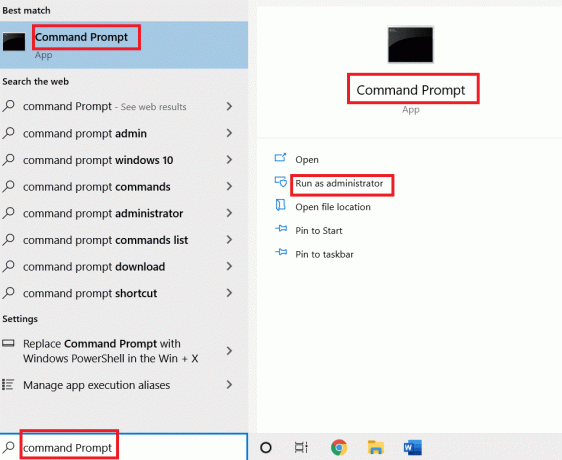
3. Suorita java -jar c:\pathtojarfile.jar -komento, jossa mainitaan jar-tiedoston sijaintipolku .
Huomautus: Esimerkkikomento: java -jar C:\Users\GREEN\Desktop\test.jar
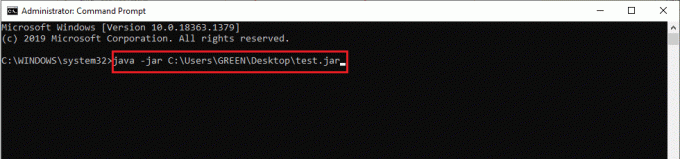
Tapa 4: Lataa JAR-tiedostonavaaja
JAR-avaaminen voidaan tehdä myös kolmannen osapuolen sovelluksella. Sovellukset tukevat monia näkökohtia ja helpottavat tiedostojen avaamista, katselemista ja muokkaamista. Lataa siksi valitsemasi JAR-avaaja.
Huomautus: 7Zipiä käytetään esimerkkinä havainnollistamiseen. 7zip myös purkaa JAR-tiedostoja, joiden avulla voit tarkastella .jar-paketin sisältöä. Silti Java Runtime Environment on pakollinen sovelluksen suorittamiseen.
1. Siirry kohtaan 7zip virallinen verkkosivusto ladataksesi sen.
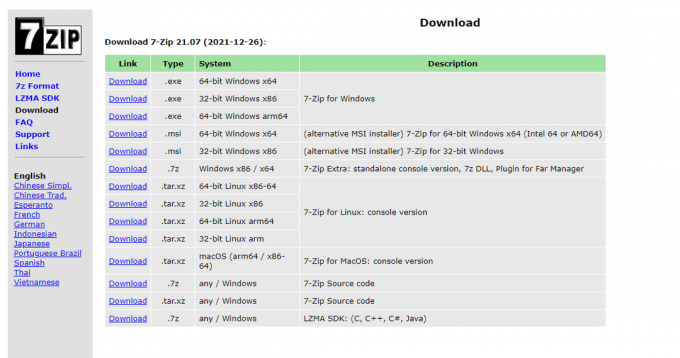
2. Suorita ladattu 7zip .exe -asennustiedosto. Klikkaa Asentaa.
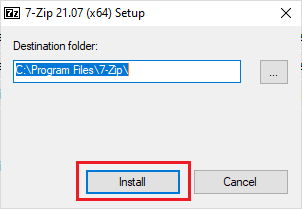
3. Klikkaus kiinni suorittaaksesi asennusprosessin loppuun.
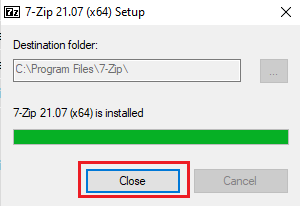
4. Käynnistä 7zip sovellus. Valitse .jar-tiedoston polku sen suorittamista varten.
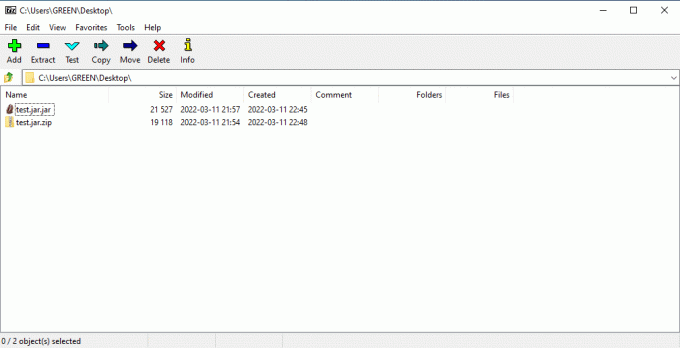
Lue myös:Kuinka avata GZ-tiedosto Windows 10: ssä
Tapa 5: Käytä kolmannen osapuolen suorittajaohjelmistoa
Jos haluat suorittaa JAR-tiedoston yhdellä napsautuksella, asenna kolmannen osapuolen ohjelmisto Windows 10 -käyttöjärjestelmääsi. Tätä menetelmää varten voidaan käyttää suorittajaohjelmaa JARX. Avaa jar-tiedostot Java Windows 10:llä suorittamalla alla annetut vaiheet.
1. Avata Jarxin virallinen verkkosivusto ja napsauta Jarx-1.2-installer.exe (74 kt) kuten korostettuna ladataksesi asetukset.
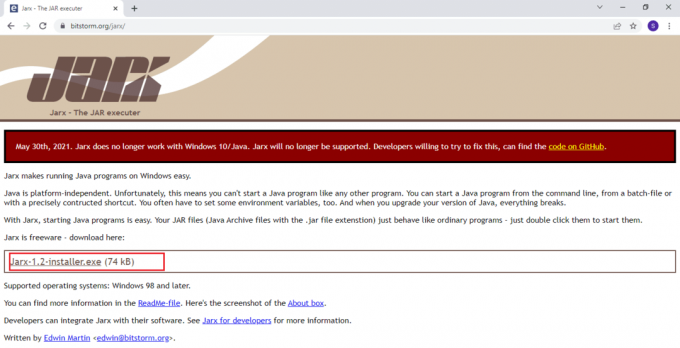
2. Suorita asennus ja napsauta Asentaa aloittaaksesi asennusprosessin.
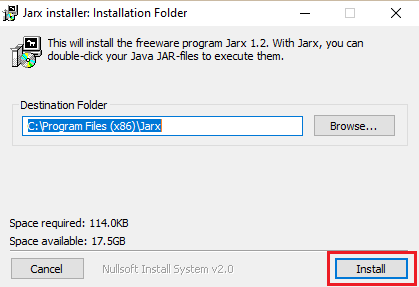
3. Odota asennuksen valmistumista ja napsauta kiinni sen loppuun saattamiseksi.
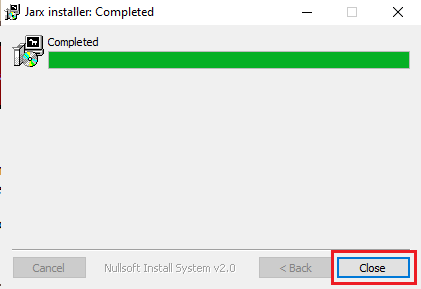
4. Asennuksen jälkeen kaksoisnapsauta .jar-tiedostoa käynnistääksesi sen suoraan.
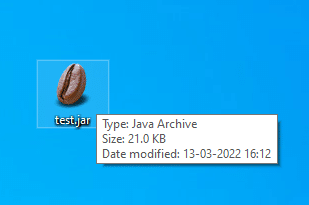
Suositus:
- 14 tapaa tyhjentää välimuisti Windows 11:ssä
- Riippuvan sisennyksen luominen Wordissa ja Google-dokumenteissa
- Järjestelmätiedostojen korjaaminen Windows 10:ssä
- 19 Paras ilmainen tiedostonhallinta Windowsille
Toivomme, että pidit tästä artikkelista hyödyllisenä ja pystyit oppimaan kuinka avata jar-tiedostoja Windows 10. Kerro meille, mitä haluat oppia seuraavaksi. Voit ottaa meihin yhteyttä kyselyilläsi ja ehdotuksillasi alla olevan kommenttiosion kautta.


